オーディオ編集ソフトウェアの世界には多くの強力なツールがありますが、SOUND FORGE Pro 14はVEGAS Pro 18の多用途な補完として際立っています。このツールは、あなたのプロジェクトを新しいレベルに引き上げるさまざまなオーディオの可能性への扉を開きます。このチュートリアルでは、ユーザーフレンドリーなインターフェースの概要を得るだけでなく、新機能を効果的に活用する方法も学ぶことができます。
重要な洞察
- SOUND FORGE Pro 14は独立したプログラムで、VEGAS Pro 18とシームレスに連携します。
- ユーザーインターフェースは直感的で、幅広い編集機能を提供しています。
- SOUND FORGEで直接クリップを操作し、編集し、結果をVEGAS Proにインポートすることができます。
SOUND FORGE Pro 14の使用に関するステップバイステップガイド
ユーザーインターフェースの理解
始めるために、まずはSOUND FORGE Pro 14の基本的なユーザーインターフェースを見てみましょう。ソフトウェアを開くと、すべての機能にアクセスできるドロップダウンメニュー付きの横バーが表示されます。ファイル管理から編集、さまざまなエフェクトツールまで、すべてが直感的に配置されています。
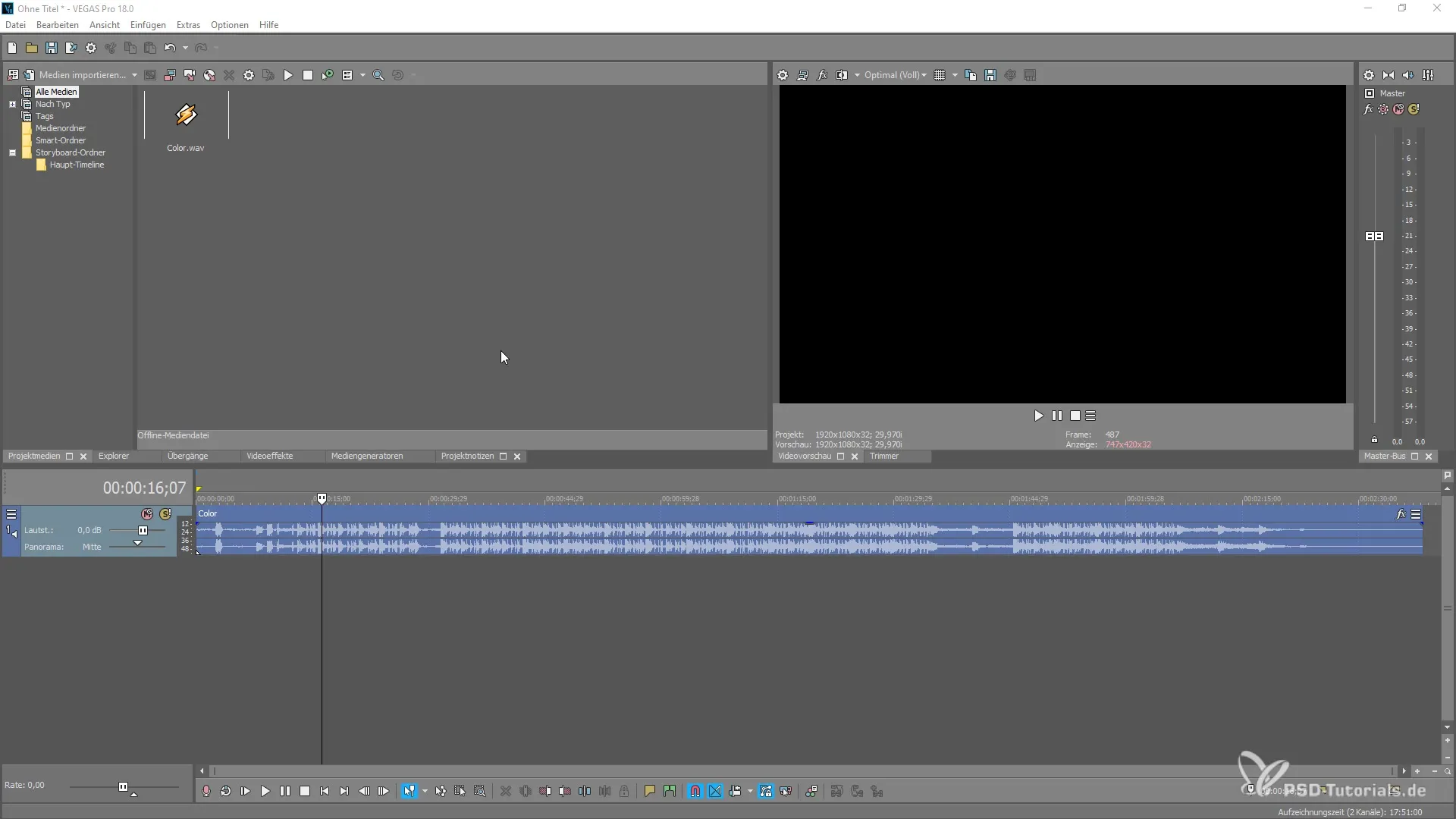
新しいウィンドウを作成し、クリップをインポートする
SOUND FORGEで新しいウィンドウを開くには、対応するアイコンをクリックするか、Ctrl + Shift + Nのキーボードショートカットを使用します。代わりに、クリップを直接インターフェースにドラッグしてすぐに編集を開始することもできます。この柔軟性により、さまざまなビューを同時に利用することが可能です。
オーディオトラックを効果的に編集する
クリップをインポートしたら、アプリケーションの左右にあるチャンネルで作業できます。中央にはトラックが表示され、正確な調整を行うことができます。プレビューウィンドウは、作品をリアルタイムで追跡するための重要なツールです。
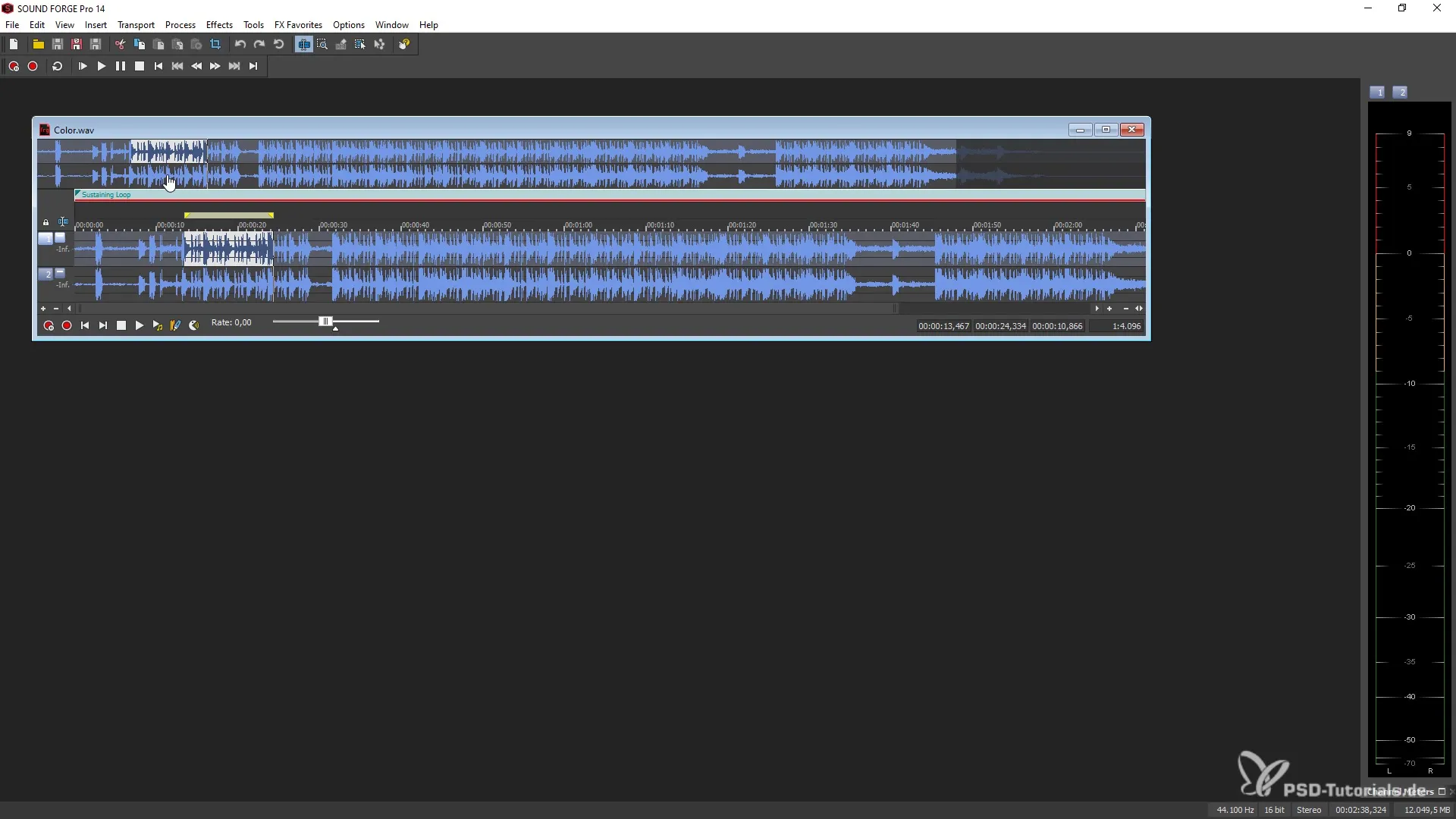
ミキシングコンソールの使用
ミキシングコンソールを表示することで、音量、パン、およびエフェクトプラグインを簡単に調整できます。ミキシングコンソールは、すべてを一目で把握し、すぐに変更を加えることができるため、精密なオーディオ後処理に欠かせないツールです。
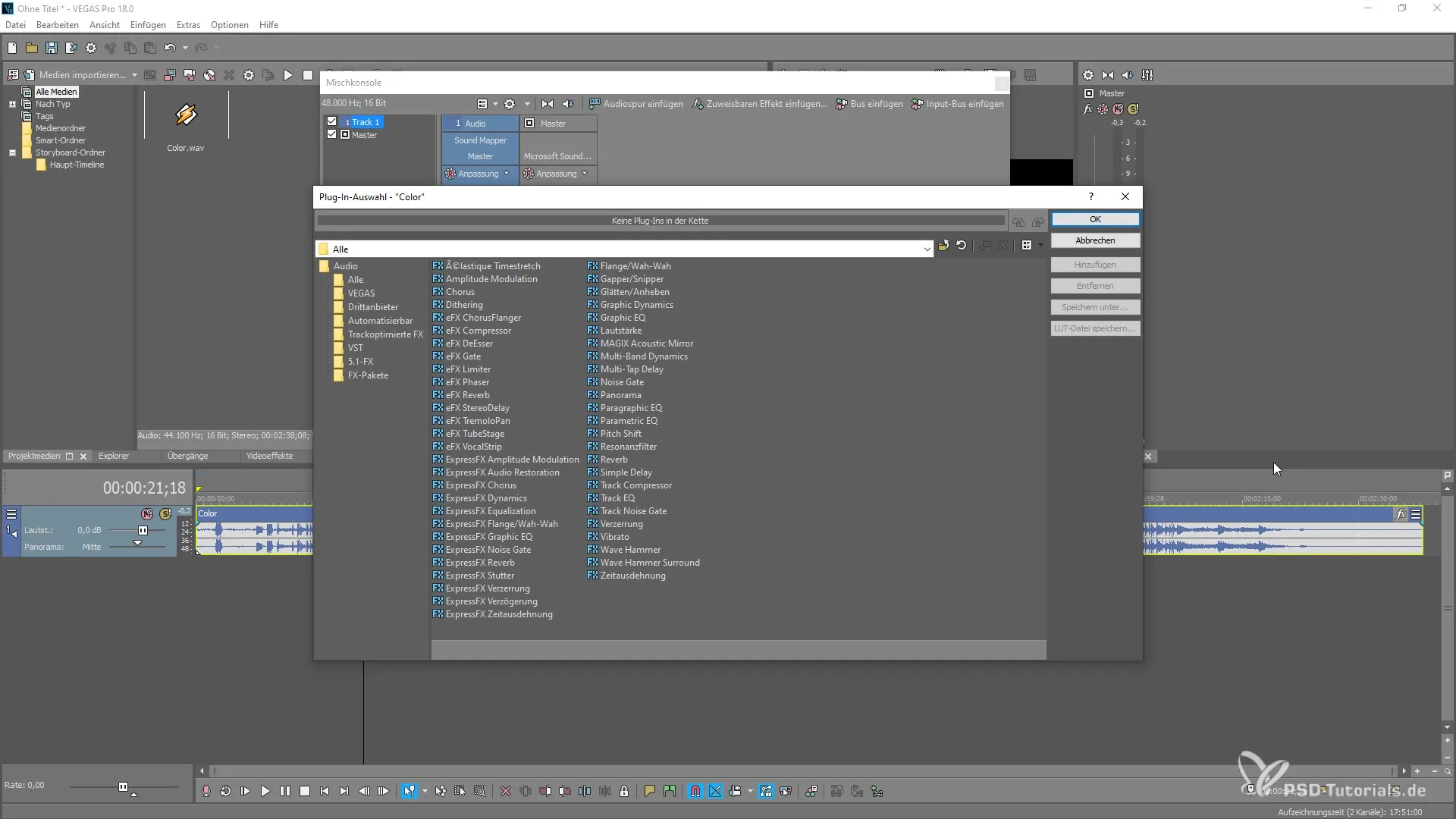
詳細なコントロールでクリップを編集する
クリップの一部を切り取ったり調整したりするには、マウスを使って特定のセクションを選択し、希望に応じて編集できます。部分の追加や削除が容易になり、コピーするにはCtrl + C、貼り付けるにはCtrl + Vを使用して、編集された部分を他のトラックに転送することができ、オーディオ編集の柔軟性が大幅に向上します。
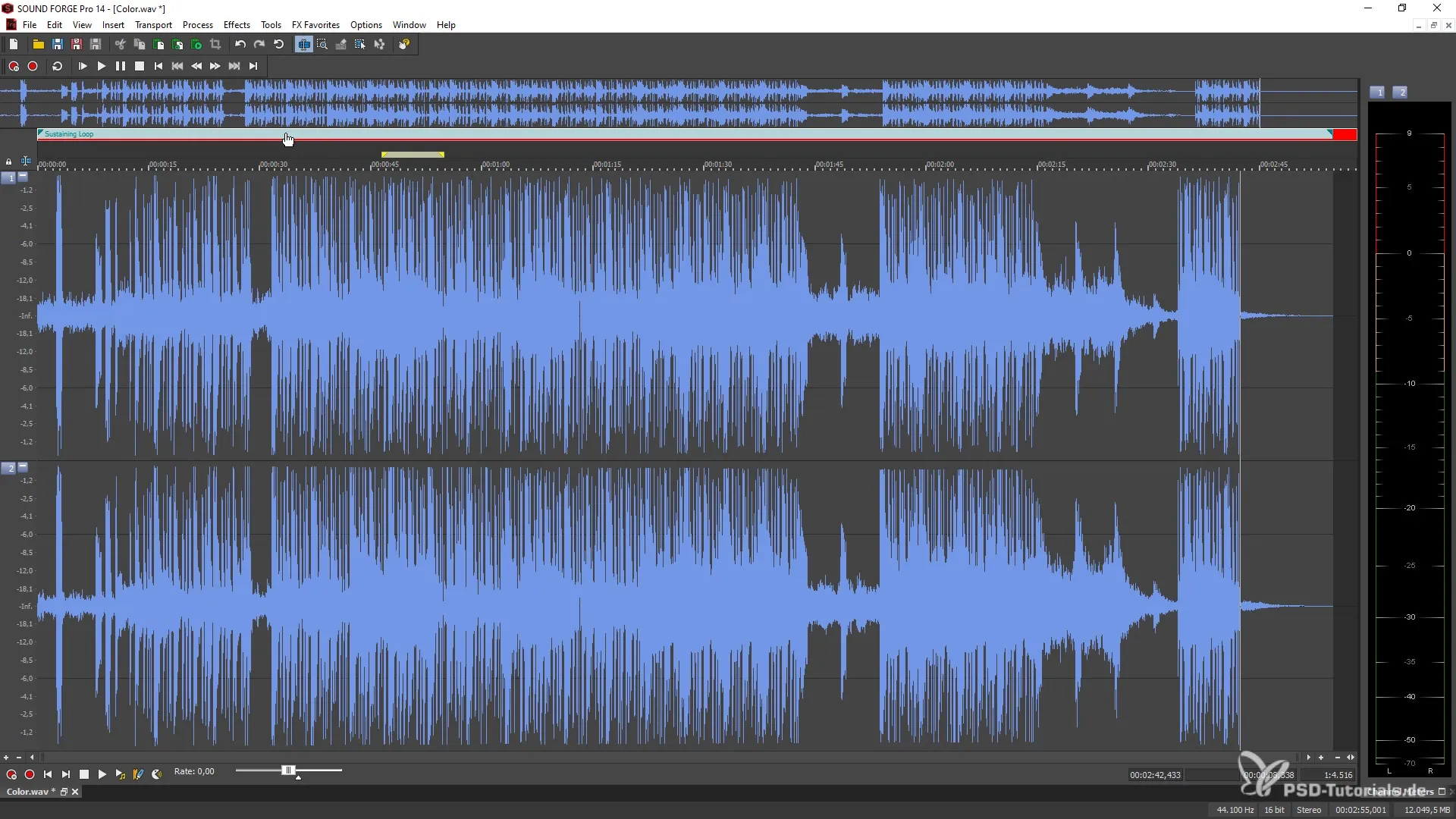
オーディオトラックを作成し混ぜる
オーディオトラックを混合するためのさまざまなツールがSOUND FORGEにあります。イベントツールを使うと、要素をクロスフェードさせて音の間に滑らかな移行を作成できます。この機能は、音楽制作に取り組んでいるときや、音声と音楽を分離する必要がある場合に特に役立ちます。
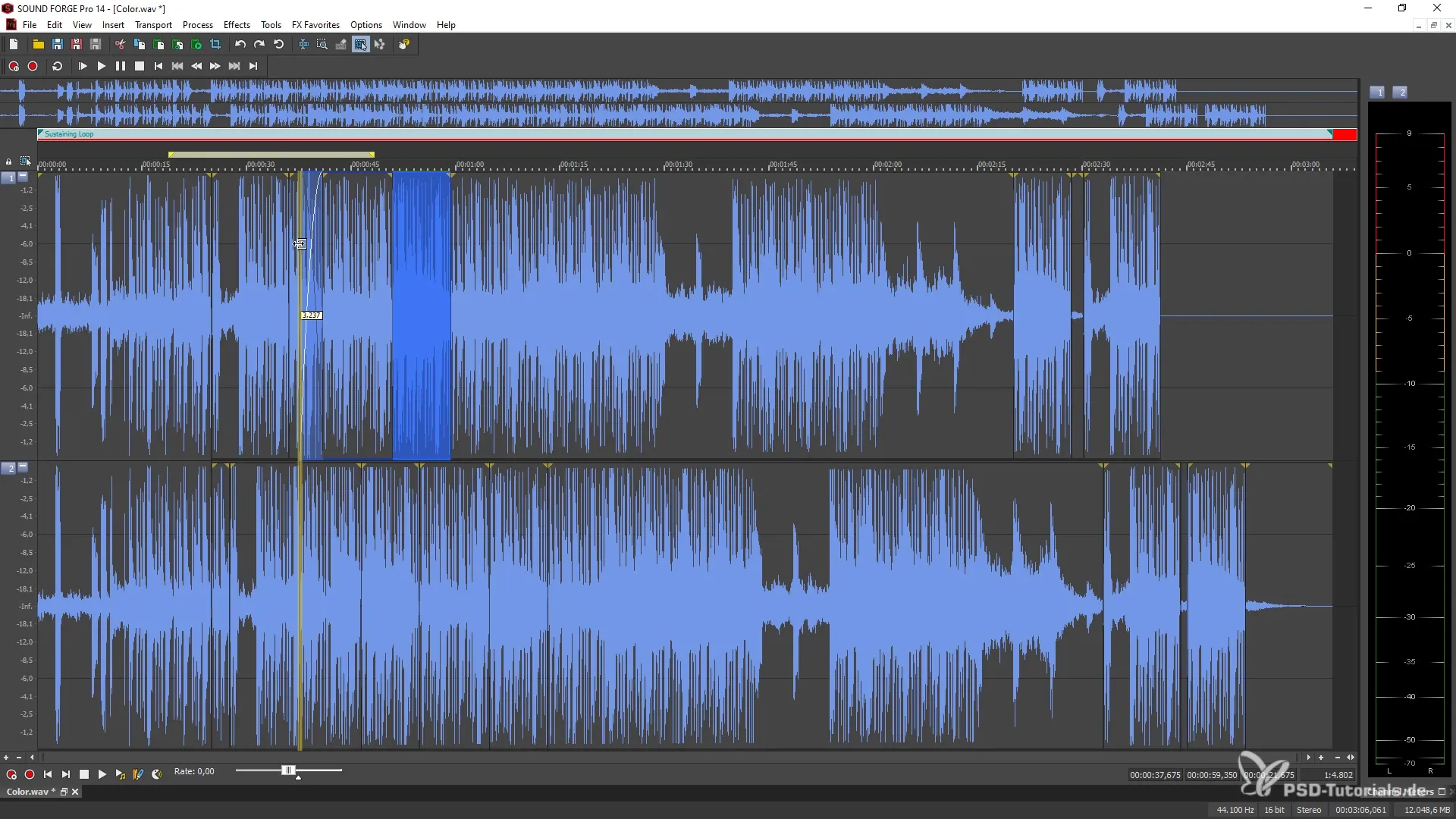
アクションの取り消しと再実行を迅速に行う
作業に満足していない場合や、ミスをした場合は、簡単に元に戻す(Undo)機能ややり直す(Redo)機能を利用できます。これらは適切なアイコンやキーボードショートカットですぐにアクセスでき、迅速かつ柔軟に多くの労力なしで作業できます。
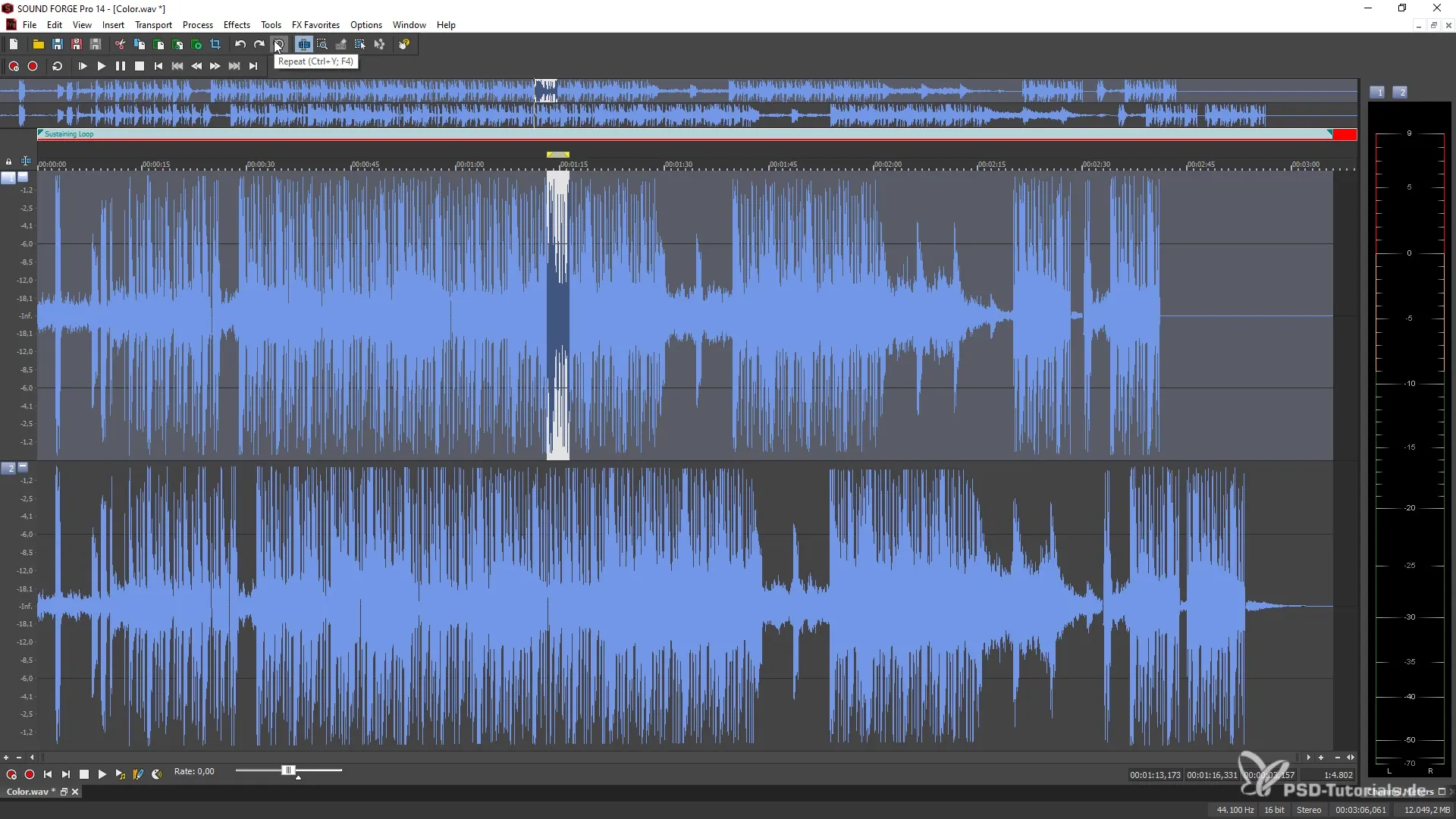
プロジェクトをエクスポートして保存する
オーディオトラックの編集が完了したら、ファイルを保存するか、新しい名前で保存できます。WAVなどのフォーマットでエクスポートすることで、次のステップでVEGAS Proにインポートするための最高のオーディオ品質が保たれます。
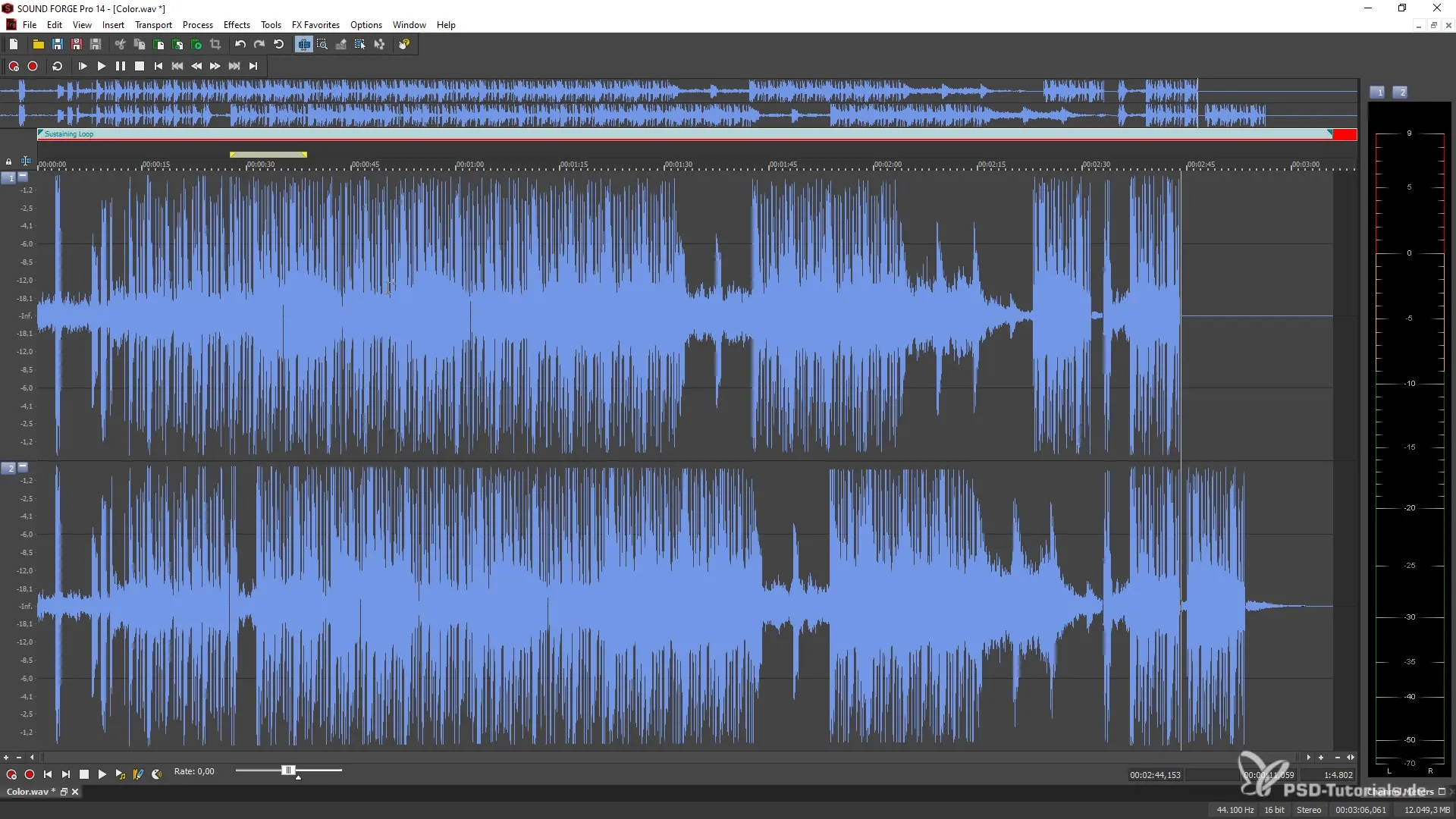
ヘルプツールの利用
統合されたインタラクティブチュートリアルがSOUND FORGE Pro 14の機能を案内します。これは、ソフトウェアに不慣れな方や特定の詳細を復習したい方に特に便利です。ユーザーインターフェースの一部が現在英語である場合も、基本的な機能は理解しやすいことに気付くでしょう。
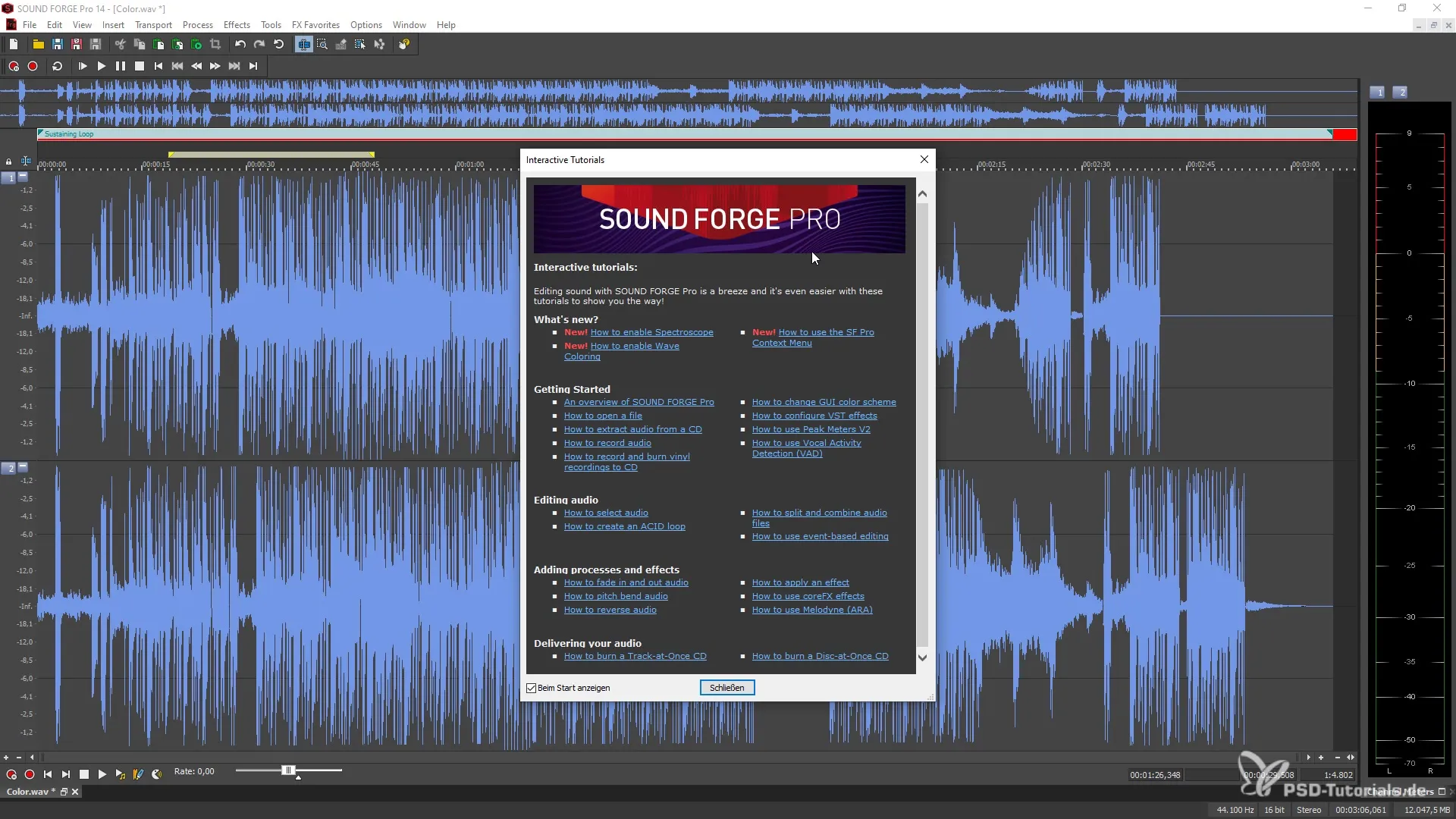
まとめ - SOUND FORGE Pro 14の新しいインターフェース入門
SOUND FORGE Pro 14の新しいインターフェースは直感的で、オーディオプロジェクトを最適化するための多くの可能性を提供しています。上記の機能を使用することで、効果的に作業し、必要な調整を行い、クリップを最適に編集できます。VEGAS Pro 18とのシームレスな連携により、オーディオに真剣に取り組むすべての人にとって欠かせないツールとなっています。


